手机上指纹锁怎么设置 手机指纹解锁设置方法
更新时间:2024-03-19 17:55:46作者:xtliu
手机上的指纹锁是一种方便快捷的解锁方式,通过录入指纹信息可以保护手机的隐私数据安全,设置手机指纹解锁的方法也非常简单,只需要在手机设置中找到指纹解锁选项,然后按照提示步骤录入指纹即可。指纹解锁不仅安全可靠,而且使用起来也非常方便,让我们的手机更加智能便捷。
具体方法:
1.首先,找到手机上的【设置】,一般在【系统应用】里。点击【设置】
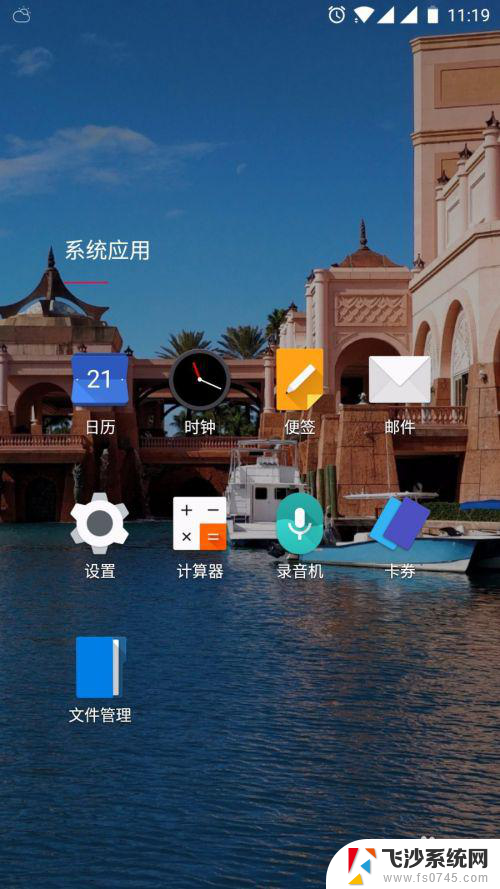
2.在【设置】面板中,找到个人设置--【安全和锁屏】。点击安全和锁屏
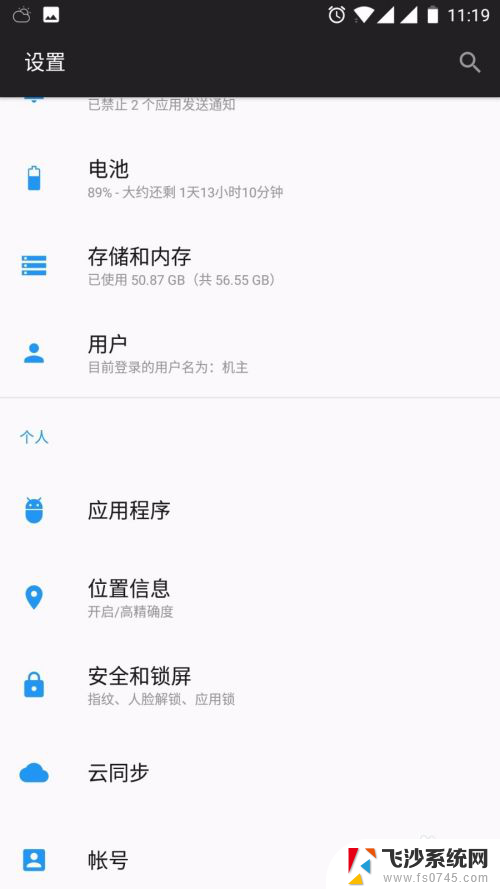
3.在【指纹列表】里,点击【添加指纹】,就可以添加指纹了。

4.录制指纹,可以在手机home键找到指纹传感器。想要录指纹的手指放在上面
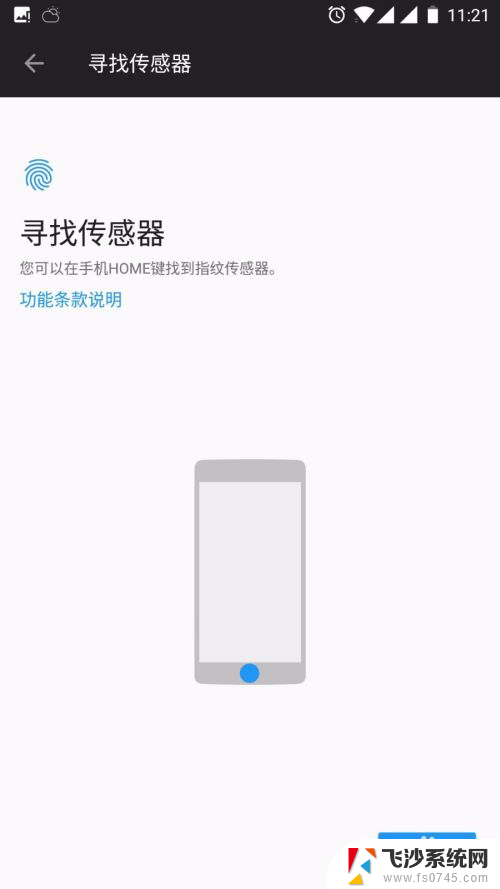
5.重复放置手指,手机震动后移开,按要求多次放置手指,更换手指的位置。
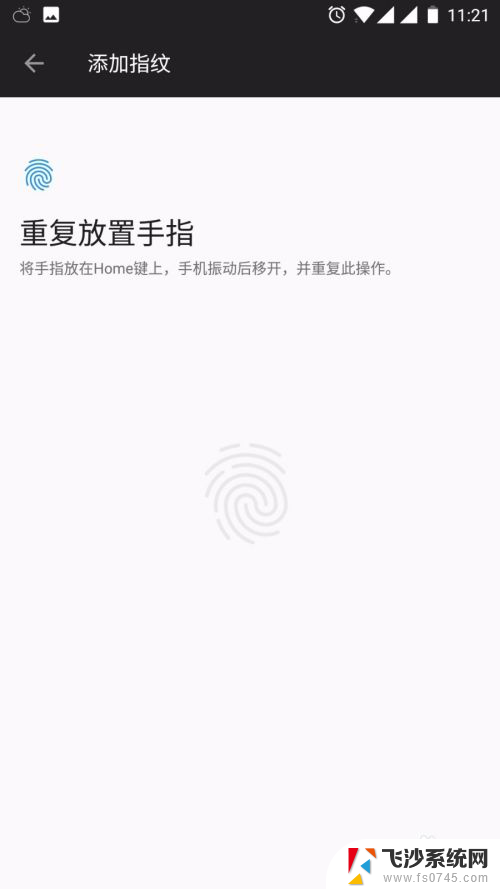
6.手机指纹添加成功,可以再重复添加几个常用的手指。点击指纹名称可以改名称。
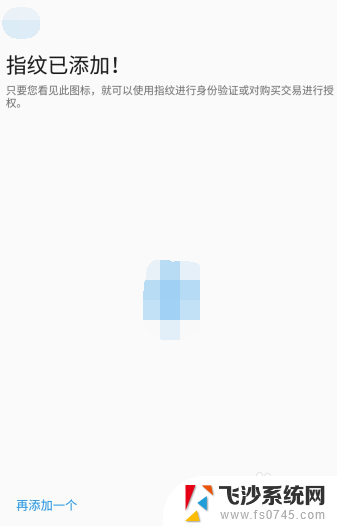
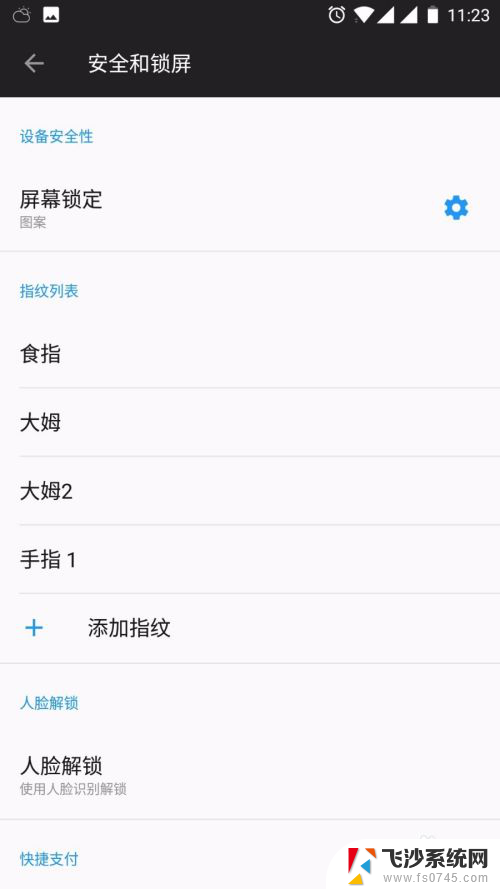
以上就是手机上设置指纹锁的全部内容,如果还有不清楚的用户,可以参考以上小编的步骤进行操作,希望对大家有所帮助。
手机上指纹锁怎么设置 手机指纹解锁设置方法相关教程
-
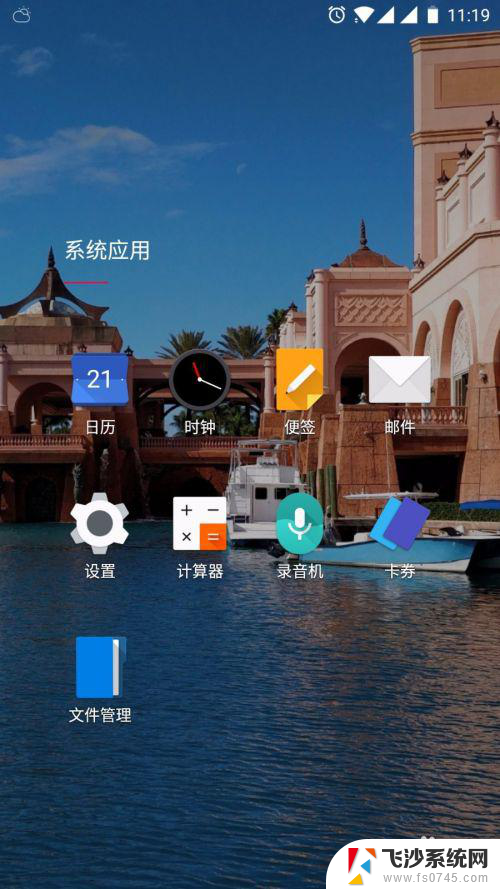 指纹手机解锁怎么设置 手机指纹解锁设置步骤
指纹手机解锁怎么设置 手机指纹解锁设置步骤2023-12-11
-
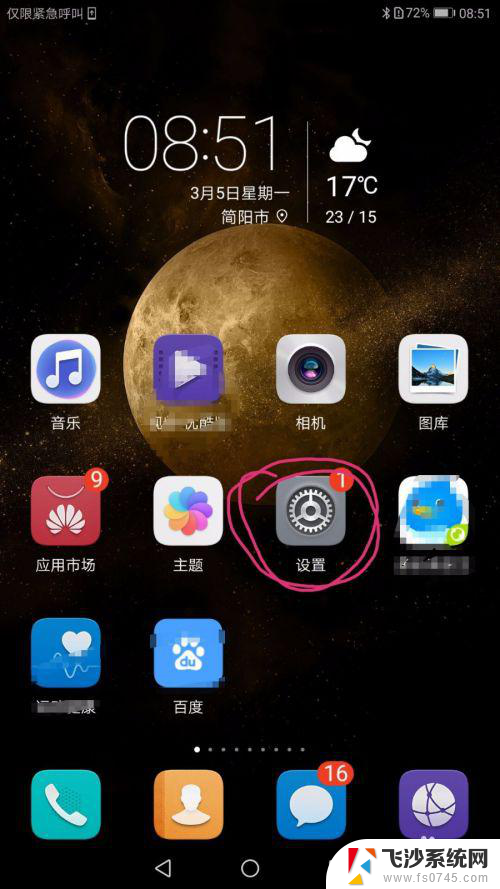 华为指纹锁在哪里设置方法 华为手机指纹解锁设置教程
华为指纹锁在哪里设置方法 华为手机指纹解锁设置教程2024-05-14
-
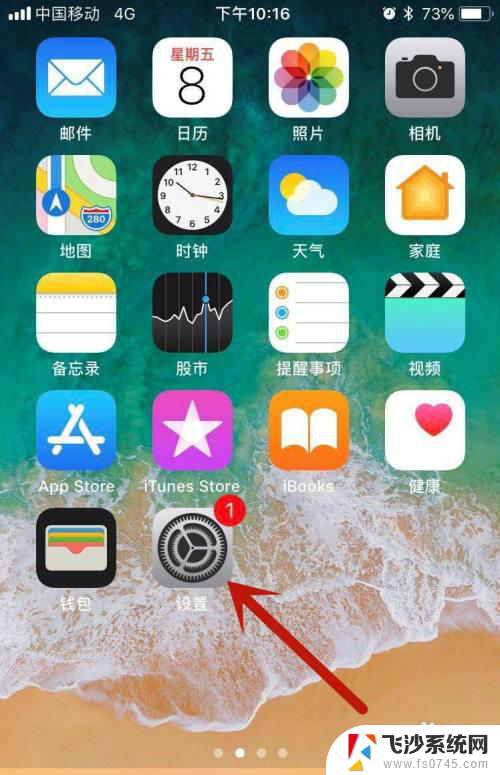 苹果怎么设置指纹开机 苹果11指纹解锁设置步骤
苹果怎么设置指纹开机 苹果11指纹解锁设置步骤2023-12-22
-
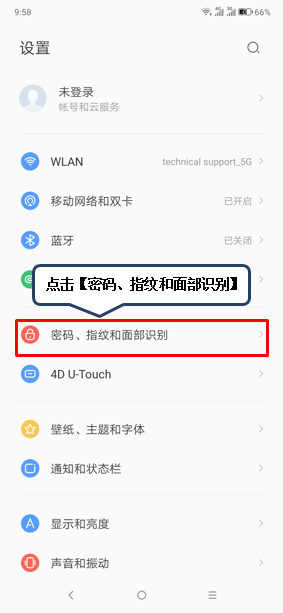 联想怎么设置指纹解锁 联想指纹识别配置教程
联想怎么设置指纹解锁 联想指纹识别配置教程2024-03-16
- opp0a58可以设置屏幕指纹解锁吗 OPPO手机指纹解锁设置步骤
- 小米电脑指纹设置方法 小米笔记本指纹解锁设置步骤
- 美的指纹锁怎么设置密码和指纹解锁 密码锁设置密码和指纹的步骤
- 微信怎么指纹登录 微信指纹解锁登录设置方法
- 智能门锁添加指纹 智能指纹锁如何设置指纹
- 电脑在哪里设置指纹解锁 笔记本电脑指纹解锁设置步骤
- windows关机cmd命令 Windows系统如何使用cmd命令关机
- 电脑上微信字体怎么调大 电脑微信字体大小设置方法
- 笔记本电脑隐藏的文件夹怎么找出来 隐藏文件夹怎么显示出来
- 打开文件桌面不见了 桌面文件不见了怎么恢复
- word 删除分节 分节符删除方法
- 笔记本微信截图快捷键ctrl加什么 微信截图快捷键ctrl加什么更快速
电脑教程推荐
- 1 windows关机cmd命令 Windows系统如何使用cmd命令关机
- 2 笔记本电脑隐藏的文件夹怎么找出来 隐藏文件夹怎么显示出来
- 3 小米分屏关不掉怎么办 小米手机如何关闭分屏模式
- 4 网页自动保存密码设置 浏览器如何设置自动保存密码
- 5 vmware workstation15 密钥 VMware Workstation 15永久激活方法
- 6 苹果手机如何通过数据线传文件到电脑上 iPhone 如何通过数据线传输文件
- 7 mac怎样剪切文件 Mac怎么快速进行复制粘贴剪切
- 8 网络拒绝连接怎么回事 WiFi网络拒绝接入如何解决
- 9 如何看电脑是win几 怎么查看电脑系统是Windows几
- 10 苹果怎么不更新系统升级 如何取消苹果iPhone手机系统更新